Wenn Sie in sciebo über den Desktop Client arbeiten, müssen Sie den bisherigen Client von ownCloud von Ihren Geräten deinstallieren und den neuen Nextcloud Desktop Client installieren. Halten Sie sich bitte an diese Anleitung, um sicherzustellen, dass keine Daten verloren gehen.
Hinweis: Wenn Sie Ihre Daten in sciebo nur direkt über die Webseite https://hochschulcloud.nrw aufrufen und nicht über den Desktop Client, müssen Sie nichts tun.
Schritt-für-Schritt Anleitung
Synchronisation prüfen
Im Desktop Client von sciebo können Sie unter „Konto“ prüfen, ob sciebo synchronisiert. Ein grüner Haken bedeutet vollständig synchronisiert.
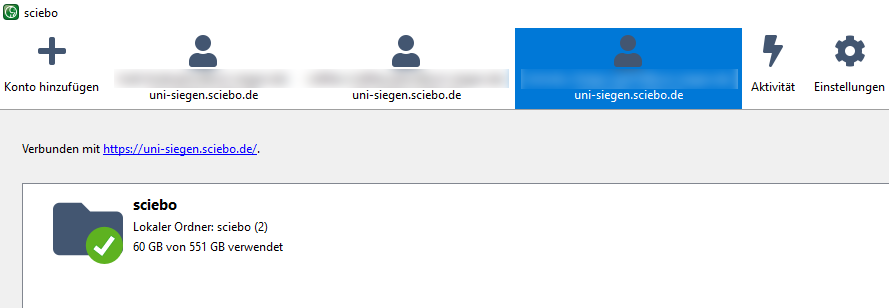
Unter „Aktivität“ können Sie im Tab „Nicht synchronisiert“ nachsehen, welche Daten nur auf Ihrem Rechner, nicht aber auf dem Server bei sciebo liegen.
Alten Desktop Client von ownCloud deinstallieren
Zum Abschluss der Deinstallation des Desktop Clients ist in der Regel ein Neustart Ihres Rechners notwendig. Speichern Sie daher vorab alle Dokumente und schließen Sie alle Anwendungen und melden Sie sich vom Client ab. Beginnen Sie danach mit der Deinstallation der alten App.
- Schließen Sie alle Dateien, die in sciebo gespeichert sind.
- Melden Sie sich vom Desktop Client ab!
- Deinstallieren Sie den Desktop Client von Ihrem Gerät.
- Starten Sie das Gerät neu, wenn Sie dazu aufgefordert werden.
Neuen Desktop Client von Nextcloud installieren
- Laden Sie die Nextcloud-Installationsdatei des neuen Desktop Client für Ihr Betriebssystem von der sciebo-Homepage herunter unter:
https://hochschulcloud.nrw/de/download/
Verwenden Sie nur die Dateien aus der Liste „DESKTOP (NEXTCLOUD-CLIENT)“!
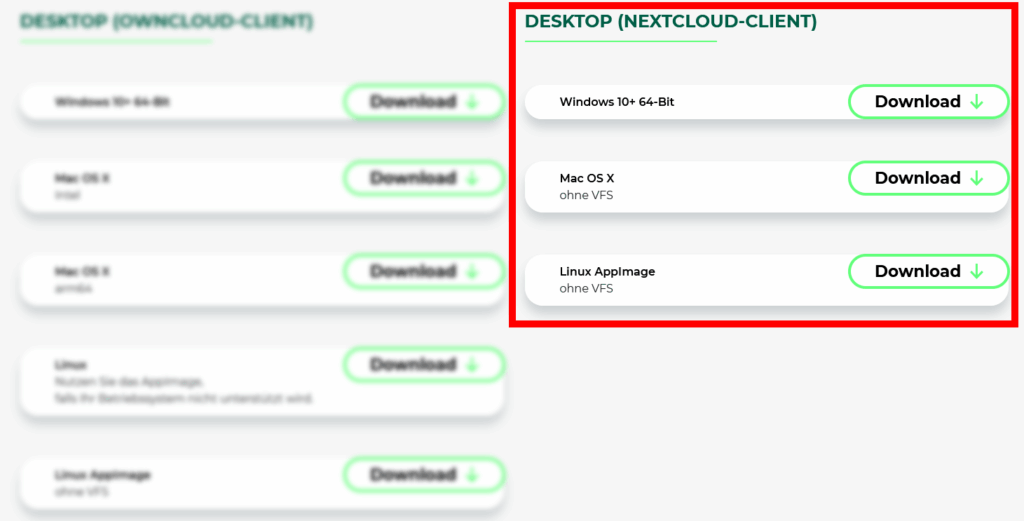
- Installieren Sie den neuen Desktop Client.
- Starten Sie Ihr Gerät neu, wenn Sie dazu aufgefordert werden.
- Starten Sie den Desktop Client (unter Windows bspw. über das Startmenü).
- Klicken Sie auf „Browser öffnen“, um den Desktop Client mit Ihrem Konto zu verbinden.
- Geben Sie die Zugangsdaten für sciebo ein:
- Sciebo-Kennung: ZIMT-Benutzerkennung@uni-siegen.de
- Passwort: Ihr selbstgewähltes Passwort für sciebo
- Klicken Sie auf Autorisieren, um dem Desktop Client Zugriff auf Ihr sciebo-Konto zu gewähren.
- Fertig!
Hinweis:
In einigen Fällen kann es vorkommen, dass man etliche, teilweise dysfunktionale Sciebo-Einträge in der linken Explorer-Navigation unter Windows sieht (z. B. doppelte sciebo-Ordner). Es wird ein Fehler in der alten Client-Software vermutet, durch den der alte Client nicht sauber gelöscht wird. Unser Support Desk stellt ein Patch-Programm für die Windows-Registry zur Verfügung und gibt dieses auf Anfrage heraus.
Achtung: Das Tool ist als Entwickler-Tool für versierte Nutzer*innen anzusehen! Wir raten zu umsichtiger Vorgehensweise beim Einsatz.
sciebo-Apps
Nutzen Sie die Nextcloud App aus dem Google Play Store bzw. aus dem App Store:
- Android: https://play.google.com/store/apps/details?id=com.nextcloud.client&hl=de
- iPhone / iPad: https://apps.apple.com/de/app/nextcloud/id1125420102
Siehe auch
Nextcloud-Clients (Seite der WWU Münster)
Probleme?
Bei Schwierigkeiten bei der Einrichtung oder Installation wenden Sie sich gerne an den Support-Desk.

